Как настроить приложение aodnotify
Однако в некоторых современных смартфонах от Samsung есть вырез для фронтальной камеры. Его можно использовать как светодиодный индикатор уведомлений с помощью сторонних приложений; вот как.
Какие телефоны Samsung поддерживают светодиодные уведомления?
Вырез с дырочкой для фронтальной камеры обеспечивает более высокое соотношение экрана к корпусу, поскольку не требует выемки. Камера размещается внутри выреза, и это отверстие вырезается на дисплее с помощью лазера.
Обычно вокруг этого выреза есть кольцо, которое можно использовать в качестве индикатора уведомлений в приложениях, которые мы рассмотрим ниже. Следующие устройства Samsung Galaxy поддерживают уведомления со светодиодной камеры:
Весьма вероятно, что новые варианты упомянутых устройств также будут поддерживать функцию уведомлений о вырезе светодиодной камеры. Например, серия Galaxy S21, выпущенная в начале 2021 года, также поддерживает эти приложения. Если вы не уверены, попробуйте приложения на вашей новой модели, чтобы узнать, работают ли они.
Связанный: Основные советы и рекомендации по использованию Samsung One UI 3
Приложения, используемые для включения светодиодных уведомлений Samsung Cutout
В зависимости от того, какой у вас телефон, вы захотите использовать одно из двух приложений для включения светодиодных уведомлений.
Тем, у кого есть Galaxy S10 / S10 + или Note 10/10 +, вы должны использовать для этой цели приложение Good Lock. Если у вас есть один из вышеупомянутых телефонов серии Galaxy A или Galaxy M, вам придется использовать приложение aodNotify, так как Good Lock плохо справляется с этой задачей на этих устройствах.
Как включить светодиодные уведомления на Galaxy S и устройствах Note
Good Lock работает как со старым интерфейсом Samsung Experience UI, так и с современным интерфейсом One UI. Он предлагает множество функций настройки, но чтобы включить светодиодный индикатор уведомлений вокруг выреза камеры, вам нужно будет использовать плагин EdgeLighting +.
Это связано с эффектом, известным как Eclipse, который создает кольцевую подсветку вокруг выреза камеры. Когда вы получите уведомление с этим включенным, светодиоды вокруг выреза будут предупреждать вас.
Чтобы использовать Good Lock, сначала установите его из Samsung Galaxy Store, если вы еще этого не сделали. Запустите его и загрузите все доступные плагины, в том числе EdgeLighting +. Затем откройте плагин EdgeLighting + из панели приложений на телефоне.
Галерея изображений (2 изображения)
Изображение 1 из 2
Изображение 2 из 2
Теперь вот как настроить EdgeLighting + для отображения светодиодных уведомлений:
Галерея изображений (2 изображения)
Изображение 1 из 2
Изображение 2 из 2
Вырез светодиодной камеры на вашем телефоне Samsung теперь будет показывать индикатор уведомления всякий раз, когда вы получаете уведомление и ваш экран выключен. К сожалению, вы не можете изменить цвет индикатора уведомлений для разных приложений, что сделало бы приложение лучше.
Как включить светодиодные уведомления на устройствах Samsung Galaxy A и M
Смартфоны серий Galaxy A и M с номерами моделей A20 / A30 / A50 и M10 / M20 / M30 / M40 имеют водяной вырез вместо отверстия для камеры. Поэтому вы не сможете использовать с ними приложение Good Lock.
Однако вы можете использовать другое приложение, известное как aodNotify, чтобы включить светодиодные уведомления вокруг выемки или выреза камеры. Это приложение также будет работать с новыми телефонами серий A и M, в которых вместо выемки имеется вырез для камеры. Его можно даже использовать с флагманскими телефонами серии Galaxy S, такими как серии S20, S10 и Note 10.
Вот как установить и настроить aodNotify:
Галерея изображений (2 изображения)
Изображение 1 из 2
Изображение 2 из 2
Нажмите Индикатор уведомления запись, чтобы изменить его поведение. Здесь вы можете выбрать тип эффекта и цвет, и даже настроить размеры краевого освещения.
Как только вы будете удовлетворены тем, как он выглядит, все готово.
Галерея изображений (2 изображения)
Изображение 1 из 2
Изображение 2 из 2
Вырез камеры или кольцо вокруг выреза теперь должны загораться всякий раз, когда вы получаете уведомление. Это будет работать, только когда ваш телефон заблокирован.
AodNotify проще настроить по сравнению с Good Lock. Если у вас есть телефон, который поддерживает оба приложения, попробуйте оба приложения и поиграйте с их настройками, чтобы увидеть, какое из них лучше соответствует вашим потребностям.
Восстановление светодиодных уведомлений на телефонах Samsung Galaxy
Если вы пропустите старый светодиодный индикатор уведомлений на телефонах Android, эти приложения позволят вам воспроизвести его на современных телефонах Galaxy. Это хороший способ получать уведомления о важных предупреждениях, даже не включая экран. Для телефонов Samsung Galaxy доступно несколько других приложений, которые могут включать светодиодные уведомления через вырез камеры, но Good Lock и AodNotify остаются лучшими.
Между тем, убедитесь, что вы знаете, как отключить надоедливые уведомления Android, чтобы ваш телефон не загорался все время.
После того, как разбился мой старый Galaxy s7 пришлось купить новый самсунг. При покупке я не придал значения, что в новом аппарате нет светодиодного индикатора, а его отсутствие показало мне, как я к нему привык. С другой стороны, во всех новых самсунгах есть режим постоянно включенного экрана, которым большинство людей практически не пользуется. Я решил совместить свою потребность с самсунговской фичей. Способ не требует наличия Root или ADB-хак.

В чем суть
Включать и выключать Always on display при наличии уведомлений и отключать его после их очистки.
Инструменты
Для воплощения идеи в жизнь я решил использовать приложение Macrodroid. Для меня это уже очень давно любимое приложение для автоматизации различных действий.
Реализация
Первый макрос нужен для включения Always on display:
- Добавляем триггер Уведомление в разделе События устройства, выбираем Получено уведомление. Здесь же сразу можно выбрать те приложения, при получении от которых вы хотите включения этого режима
- Добавляем действие Настройка системы в разделе Настройка устройства. Выбираем System. В поле Ключ настройки пишем aod_mode, а в поле значение1
- Добавляем любое название для макроса и сохраняем

Второй макрос, соответственно, для выключения Always on display:
- Добавляем триггер Уведомление в разделе События устройства, выбираем Уведомление очищено. Выбрать приложения, которые должны выключать режим надо те же, что и в первом макросе
- Добавляем действие Настройка системы в разделе Настройка устройства. Выбираем System. В поле Ключ настройки пишем aod_mode, а в поле значение уже пишем0
- Добавляем любое название для макроса и сохраняем

Важно: режим Always on display должен быть изначально включен в настройках телефона.
Для меня этого вполне достаточно. Теперь, при новом уведомлении включается режим Always on display и я могу видеть наличие уведомлений. Это оказалось даже гораздо более удобным, чем светодиодный индикатор, так как экран горит постоянно и не надо всматриваться в лампочку.
Каждый может добавить в макросы ограничения или действия по своему вкусу и сделать этот режим еще более гибким.

Статья от 29.05.2019: Вас полностью устраивает свой смартфон Samsung, за исключением того, что вы часто пропускаете уведомления из-за отсутствия у него светодиода для их индикации? Спешим сообщить, что теперь у вас есть простой способ решения этой проблемы.
Это приложение создано с единственной целью и имеет одну функцию: включение режима Always On Display (AOD или «всегда включен») дисплея вашего смартфона, как только он получает новое уведомление.

После того, как список входящих уведомлений будет очищен, приложение автоматически отключает AOD. Кроме того, вы можете выбрать из перечня установленных на вашем смартфоне приложений, на уведомления от которых будет реагировать aodNotify.
Приложение создано для работы на смартфонах Samsung Galaxy S8, S9, S10 и других моделях с AMOLED экранами, поддерживающих функцию Always On Display.
Добавлено 22.07.2019:
Разработчик выпустил обновление для своего приложения, в котором он вылечил некоторые его "детские болезни" и добавил несколько новых функций.
Официальный список изменений и дополнений, сделанных разработчиками в этой версии приложения выглядит следующим образом:
• Возможность задать цвет для каждого из приложений
• Работа во время использования телефона
• Отключено в ландшафтной ориентации
• Oтрегулирован вырез на S10 5G
• Добавлены пользовательские настройки приложения
• Исправления и оптимизации
В настоящий момент приложение поддерживает следующие модели смартфонов Samsung:

В Samsung Galaxy S10 нет светодиода для уведомлений, поэтому мы покажем вам как заменить его, чтобы использовать AOD для уведомления вас всех уведомлений, которые приходят на ваш телефон. Другими словами, мы будем использовать специальную функцию «Всегда на дисплее» вместо этих светодиодов.
AOD или Always on display - это та панель, которая загорается вскоре после выключения экрана Galaxy S10 или даже когда мы нажимаем на экран, чтобы увидеть уведомления. Функция Galaxy S10, которая была улучшена с помощью One UI и теперь даже позволяет нам видеть уведомления любого приложения, которое мы установили на нашем новом мобильном телефоне.
Сделаем это с новым приложением от XDA Developers
Чтобы создать эту магию использования AOD, чтобы быстро увидеть, что у нас есть уведомление на нашем телефоне, когда он активен, мы собираемся использовать очень удивительное новое приложение и это было недавно выпущено разработчиками XDA. Мы привыкли устанавливать приложения с этого престижного форума, и теперь мы сталкиваемся с тем, что может обеспечить отличный опыт.
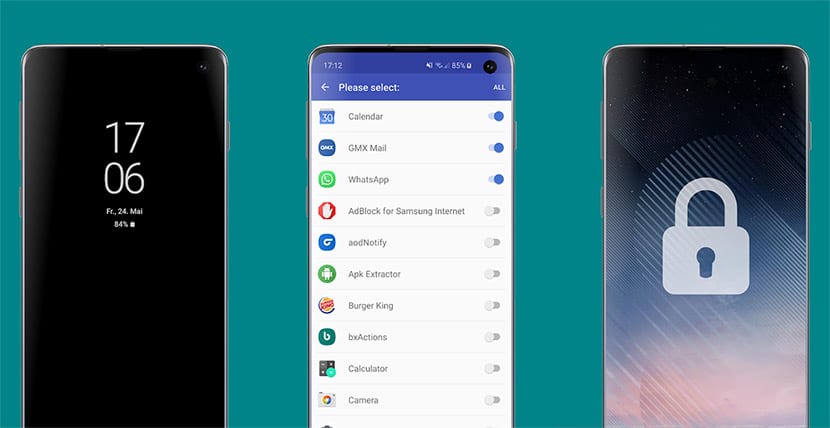
Мы уже видели какое-то другое предложение, хотя это оказывает большее влияние на батарею И он может «сжечь» область вокруг объектива камеры, которая встроена в сам экран. Мы знаем, что на самом деле AOD, когда он активен, имеет тенденцию перемещаться именно по этой причине.
Это приложение называется aodNotify, и оно доступно в магазине Google Play для иметь возможность скачать это бесплатно и, таким образом, заменить полностью отсутствующий индикатор уведомлений на Galaxy S10. Таким образом, нам также не придется смотреть каждые два на три, чтобы узнать, пришло ли это письмо, которое мы ждем, или один из наших друзей ведет прямую трансляцию из своих историй в Instagram.
- Первое, что мы собираемся сделать это установить aodNotify:
- Когда мы его запускаем он запросит у нас ряд разрешений чтобы сделать его полностью функциональным.
- Одним из них является доступ к уведомлениям. Нажмите на первый ярлык, выделенный зеленым, и мы перейдем к экрану доступа к уведомлениям, где мы должны активировать aodNotify.
- Следующим будет установить AOD Manager от следующего ярлыка зеленого цвета. Все будет сделано в считанные секунды, поэтому перейдем непосредственно к настройкам приложения.

- Приложение будет отображаться уже активированным, и нам нужно только нажать на «уведомления», чтобы выберите все те приложения, уведомления о которых мы хотим Активируйте AOD. В этом случае мы будем использовать WhatsApp, Instagram, Telegram и все те, которые вы считаете необходимыми для повседневной жизни.
aodNotify позволяет нам настроить другую серию опций, таких как игнорировать уведомления, когда телефон разблокирован, игнорируйте уведомления, которые невозможно удалить, или даже дайте нам прямой доступ к конфигурации Samsung AOD. Кстати, вы можете активировать «нажмите, чтобы показать», когда у вас нет уведомлений, и вы можете видеть Always On Display, когда захотите.
Помните, что как только у вас нет уведомлений или вы их прочитали, aodNotify автоматически отключит Always On Display. Короче говоря, отличный способ быстро взглянуть на Galaxy S10, чтобы увидеть, есть ли у нас уведомления, и тем самым избавить себя от необходимости время от времени включать экран; и тем более, когда миллениане могут включать свои телефоны примерно 300 раз в день, чтобы проверить, есть ли они у них.
aodNotify позволяет нам активировать AOD при поступлении уведомления и, без всякого сомнения, это отличное приложение, и мы обязательно увидим, как Samsung воспроизведет его работу в одном из будущих обновлений своего замечательного телефона; Кстати, здесь у вас есть ряд уловок, чтобы извлечь из этого максимальную пользу.
Содержание статьи соответствует нашим принципам редакционная этика. Чтобы сообщить об ошибке, нажмите здесь.
Полный путь к статье: Androidsis » Приложения для Android » Как активировать AOD при получении уведомления на Samsung Galaxy S10
Читайте также:


